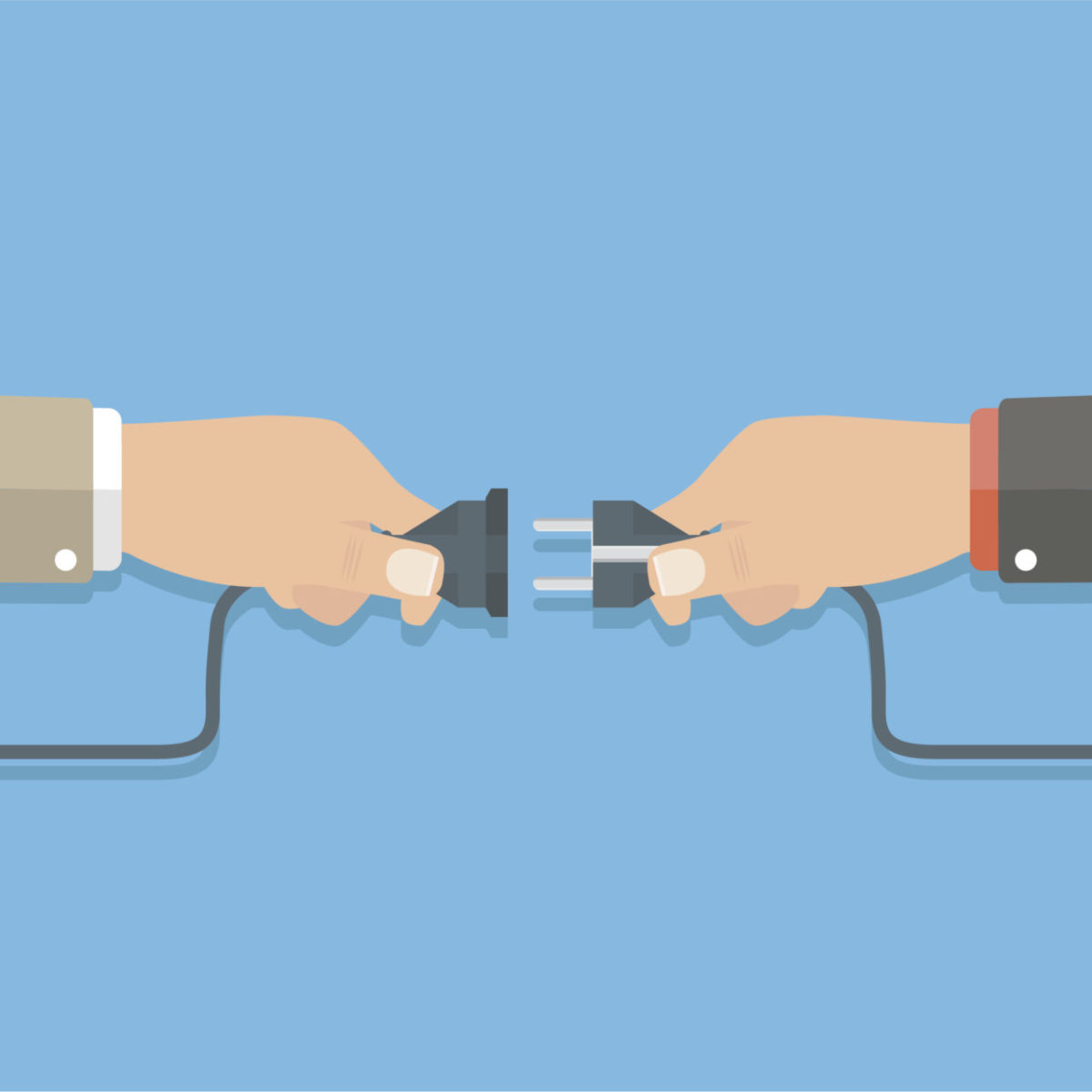WordPressをローカル環境に構築したときに、プラグインをインストールしようとすると以下のようなメッセージが表示され、FTP情報を入力しなければプラグインがインストールできないことがある。
接続情報
要求されたアクションを実行するには、WordPress が Web サーバーにアクセスする必要があります。 次に進むには FTP の認証情報を入力してください。 認証情報が思い出せない場合は、ホスティング担当者に問い合わせてください。

解決策その1|ファイル取得方法を変更する
1つ目の解決方法はとても簡単。wp-config.phpに次の1行追加するだけ。
define('FS_METHOD','direct');追加する場所は「That’s all, stop editing! Happy publishing.」よりも上。DB設定の下あたりに追記しておくのが無難。
/* That's all, stop editing! Happy publishing. */
/** Absolute path to the WordPress directory. */
if ( ! defined( 'ABSPATH' ) ) {
define( 'ABSPATH', __DIR__ . '/' );
}これで、ブラウザをリロードして、「インストール」をクリックすれば、通常通りインストールができる。
define(‘FS_METHOD’,’direct’) の意味
defineは定数を定義する関数。「define(‘定数名’, ‘値’)」で指定する。つまり、FS_METHODという定数の値を、direct に置き換えている。
FS_METHODはWordpressで定義されている定数で、ファイルを取得する方法を指定する。
選択できるのは、’direct’, ‘ssh2’, ‘ftpext’, ‘ftpsockets’。デフォルトでは、ftpextが設定されている。
- (最優先) 「direct」 PHP からダイレクトファイル I/O リクエストの使用を強制します。デフォルトではこのオプションが選択されます。
これは、適切に構成されていないホストではセキュリティの問題を引き起こすことにつながります。 - (2番目の優先度) “ssh2” インストールされていれば SSH PHP 拡張モジュールの使用を強制します。
- (3番目の優先度) “ftpext” FTP アクセス用 FTP PHP 拡張モジュールの使用を強制します。
- (4番目の優先度) “ftpsockets” FTPアクセス用 PHP ソケットクラスを使用します。
directの注意点
セキュリティ上は好ましくないため、本番環境では使ってはいけない。
PHP からダイレクトファイル I/O リクエストの使用を強制します。デフォルトではこのオプションが選択されます。
これは、適切に構成されていないホストではセキュリティの問題を引き起こすことにつながります。
https://ja.wordpress.org/support/article/editing-wp-config-php/
localhost環境での使用に控えましょう。
解決策その2|フォルダを直接アップロードする
WordPressで公開されているプラグインは、Wordpressの公式ページからダウンロードすることができる。
検索窓で欲しいプラグインを検索する。
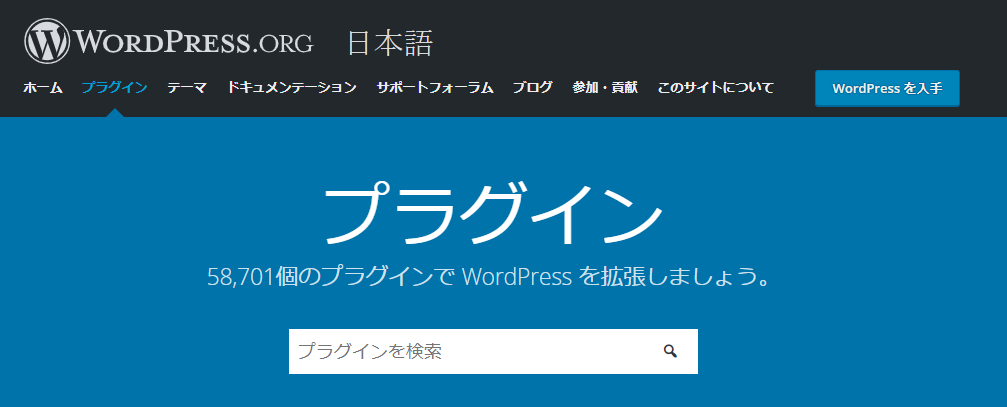
プラグインを選択すると、右上に「ダウンロード」ボタンがあるので、これをクリックする。
例えば、「Disable and Remove Google Fonts」の場合は以下のようなページになる。
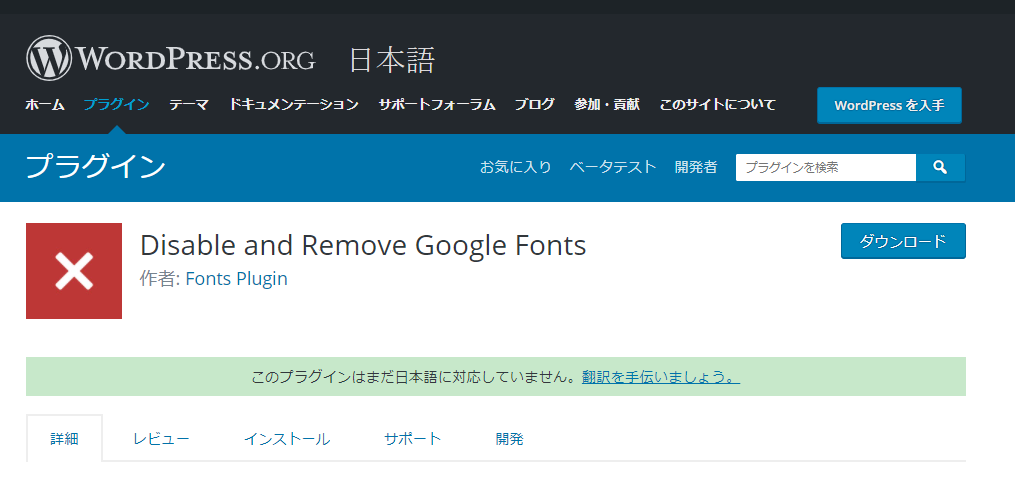
Zipファイルでダウンロードされるので、解答したフォルダを、Wordpressのテーマディレクトリにある、 WPのテーマディレクトリ > wp-content > plugins ディレクトリに保存する。
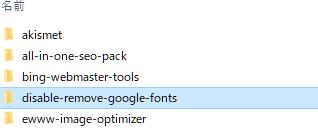
これで、localhostのWordpressの中でインストールしたプラグインが使えるようになる。